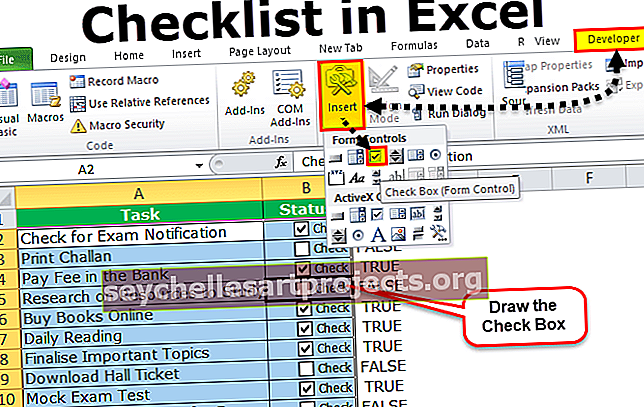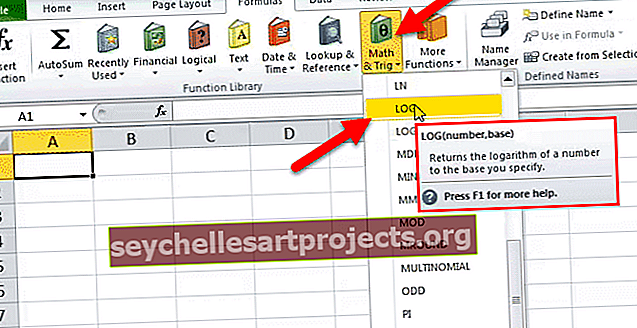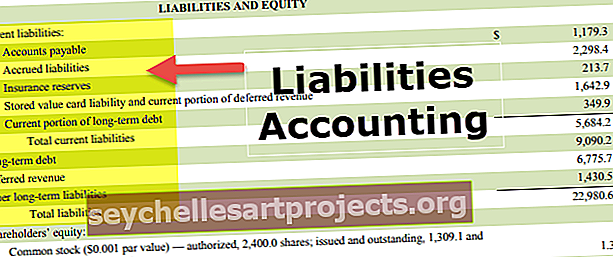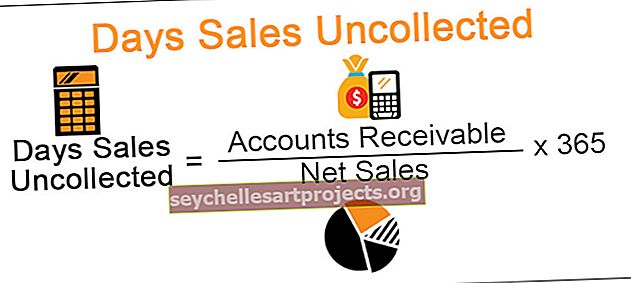Násobení matice Excel | Nejlepší 2 metoda - skalární a MMULT funkce Excel
Co je Matrix Multiplication v aplikaci Excel?
V aplikaci Excel máme vestavěnou funkci pro multiplikaci matic a je to funkce MMULT, vezme dvě pole jako argument a vrátí součin dvou polí, protože obě pole by měla mít stejný počet řádků a stejný počet sloupců.
Vysvětlení
Násobení matic je jednou z užitečných funkcí aplikace Excel, která se používá k provádění matematických operací. Pomáhá získat produkt dvou matic. Matice, které se chtějí množit, mají určitý počet řádků a sloupců, které představují data. Velikost výsledné matice je převzata z počtu řádků prvního pole a počtu sloupců druhého pole. Existuje podmínka pro násobení matic; počet sloupců v první matici by se měl rovnat počtu řádků v druhé matici.
K provedení násobení matice se používá předdefinovaná funkce MMULT prezentovaná v softwaru Excel. Násobení matic aplikace Excel snižuje spoustu času při ručním výpočtu součinu matic.
Obecně se násobení matice provádí dvěma způsoby. Jednoduché skalární násobení se provádí pomocí základních aritmetických operací a násobení pokročilých matic se spravuje pomocí funkce pole v aplikaci Excel.
Vzorec aplikace Excel používaný pro násobení se zadává dvěma způsoby, včetně ručního psaní funkce MMULT po znaménku rovnosti nebo výběru knihovny funkcí Math and Trig uvedené na kartě „Vzorce“. Matematická funkce MMULT pomáhá při vracení násobení dvou polí. Je to jedna z předdefinovaných funkcí aplikace Excel používaných v pracovních listech k provádění výpočtů v krátké době.
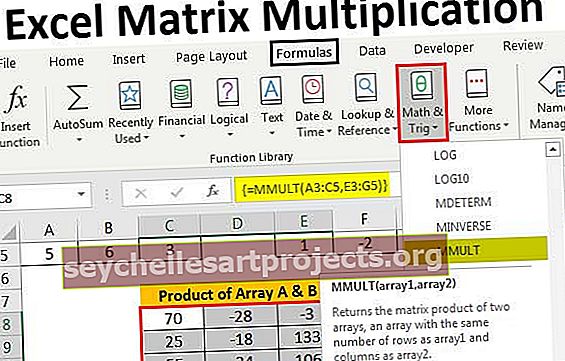
Syntax
Požadovaná syntaxe, která by měla být dodržena pro násobení matice, je ta

- Parametry: Array1 a Array2 jsou dva parametry potřebné k násobení
- Pravidlo: Sloupce pole1 by se měly rovnat řádkům pole2 a velikost produktu se rovná počtu řádků v poli1 a počtu sloupců v poli2
- Vrací: Funkce MMULT generuje čísla v matici produktu. Při výpočtech aplikace Excel se zadává jako funkce vzorce nebo listu.
Zvážit,

Pak je produkt A * B následující

Jak to udělat Matrix Multiplication v Excelu? (s příklady)
Násobení matic v aplikaci Excel má nějakou aplikaci v reálném čase. Existují dva způsoby, jak provést násobení matic. Níže uvádíme několik příkladů násobení matice Excel.
Tuto šablonu Matrix Multiplication Excel si můžete stáhnout zde - Matrix Multiplication Excel TemplatePříklad č. 1 - Násobení matice skalárním číslem.
- Krok 1: Nejprve by měla být do pole zadána data

- Krok 2: Vyberte skalární hodnotu, kterou budeme vynásobit polem, tj. 3

- Krok 3: Odhadněte řádky a sloupce výsledného pole. Zde bude výsledné pole o velikosti 3 x 3.
- Krok 4: Vyberte rozsah buněk rovný velikosti výsledného pole, abyste umístili výsledek a zadejte normální vzorec pro násobení

- Krok 5: Jakmile zadáte vzorec, stiskněte Ctrl + Shift + Enter. Výsledek bude získán, jak je znázorněno na níže uvedeném obrázku.

Příklad č. 2 - Maticové násobení dvou individuálních polí
- Krok 1: Nejprve by měla být data zadána do pole A velikost 3 × 3

- Krok 2: Zadejte data do druhého pole s názvem B velikost 3 × 3

- Krok 3: Musíme zajistit, aby sloupce prvního pole měly stejnou velikost jako řádky druhého pole
- Krok 4: Odhadněte řádky a sloupce výsledného pole.
- Krok 5: Vyberte rozsah buněk rovný velikosti výsledného pole, abyste umístili výsledek, a zadejte vzorec násobení MMULT.

Zadejte hodnoty pro výpočet produktu A & B.

Jakmile zadáte vzorec, stisknutím Ctrl + Shift + Enter získáte výsledek. Výsledky získané vynásobením dvou polí následujícím způsobem a velikost výsledného pole je 3X3.

Příklad č. 3
Násobení matic mezi poli s jedním řádkem a jedním sloupcem. Pojďme považovat prvky matic za

Matice A je 1 × 3 a matice B je 3 × 1. Velikost matice produktu A * B [AB] je 1 × 1. Zadejte tedy do buňky vzorec násobení matice.

Výsledek získáte stisknutím klávesy Enter.

Příklad č. 4 - Násobení matic mezi poli s jedním sloupcem a jedním řádkem

Matice A je 3 × 1 a matice B je 1 × 3. Velikost matice produktu A * B [AB] je 3 × 3.

Odpověď tedy bude,

Příklad č. 5 - Určení čtverce matice pomocí MMULT v aplikaci Excel

Čtverec matice A se určí vynásobením A s A.

Výsledná matice se získá jako

Věci k zapamatování
- K provedení násobení matic je počet sloupců prezentovaných v poli1 a počet řádků prezentovaných v poli2 stejný.
- Je těžké změnit část pole, protože pole je skupina prvků
- Při provádění násobení pole by se k vytvoření všech prvků matice výsledků měly použít CTRL + SHIFT + ENTER. Jinak se vytvoří pouze jeden prvek
- Prvky pole by neměly mít hodnotu null a text by se neměl používat v maticích, aby nedocházelo k chybám
- Velikost pole produktu se rovná řádkům prvního pole a sloupcům druhého pole
- Násobení A * B se nerovná násobení B * A v maticovém násobení
- Násobení matice jednotkovou maticí vede ke stejné matici (tj. [A] * [jednotková matice] = [A])